Originalmente, el teléfono inteligente Apple iPhone SE se ejecuta en la plataforma iOS 9.3 con una duración de la batería y un rendimiento general mejorados. Pero por alguna razón, algunas…
GPS, servicios de ubicación que no funcionan en Apple iPhone SE, Cómo reparar [Guía de solución de problemas]
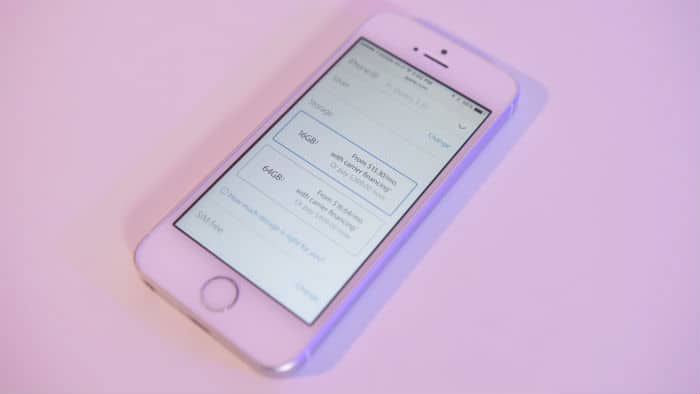
Cuando Apple lanzó la plataforma iOS 8 para dispositivos iPhone y iPad seleccionados, varios propietarios de iPhone tuvieron problemas con el GPS y los servicios de ubicación. Según algunos usuarios, el GPS de su iPhone está dando direcciones incorrectas o inexactas, provocando errores en los servicios de ubicación y aplicaciones de mapas, y lo que es peor, no funciona en absoluto. Los mismos problemas se han manifestado con la implementación de iOS 9.3 y versiones posteriores.
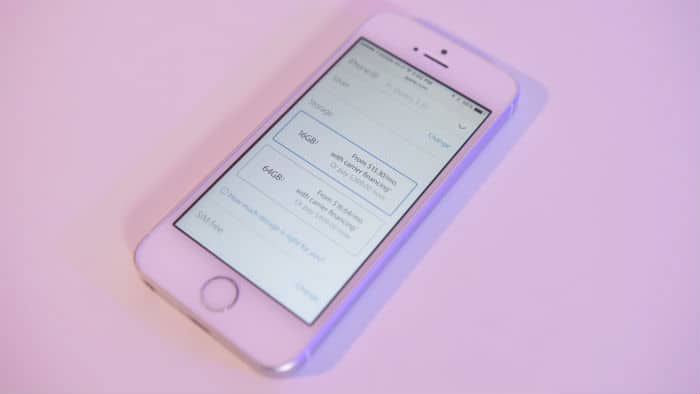
Aunque muchas personas culpan a una actualización defectuosa de iOS, otros no encontraron conexión entre la actualización de software y los problemas de GPS en sus iPhones. Aparentemente, hay otros factores que pueden desencadenar fallas menores y mayores en los servicios de localización y GPS del iPhone. Estos factores, junto con algunas soluciones sugeridas, se destacan en esta publicación. Si te encuentras con esta página mientras buscas posibles soluciones a problemas similares en los servicios de GPS del iPhone SE, te recomiendo que sigas leyendo y obtengas ayuda.
Ahora, antes de continuar con nuestra solución de problemas, si tienes otros inquietudes con su nuevo iPhone SE, visite nuestra página de solución de problemas porque ya hemos publicado algunas guías y tutoriales. También puede comunicarse con nosotros completando nuestro cuestionario de problemas con el iPhone. Este es un servicio de consulta gratuito que ofrecemos y todo lo que necesitamos es información sobre el problema. Así que por favor dénos eso para que podamos ayudarlo mejor.
¿Qué causa que ocurran problemas de GPS en su iPhone SE?
Muchas personas ahora utilizan los teléfonos inteligentes como herramienta principal para la navegación, como conducir y obtener indicaciones paso a paso, para ayudarlos a llegar a sus destinos sin perderse. Esto es posible gracias a la avanzada tecnología GPS integrada en cada uno de estos dispositivos móviles. El iPhone SE, por ejemplo, que integra tecnología GPS y GLONASS asistida, brújula digital, Wi-Fi, Cellular y microlocalización iBeacon te ayudará a llegar a donde quieras en poco tiempo. Pero eso es si y solo si nada sale mal con el chip GPS y el software del dispositivo.
Los teléfonos celulares en general usaban trilateración para llevar a cabo funciones de GPS, como determinar la ubicación exacta. Los dispositivos con GPS dibujan una esfera alrededor de cada uno de los tres satélites accesibles junto con información sobre la señal del teléfono.
Hay muchos factores que pueden afectar las funciones de GPS en su iPhone SE. Los problemas de red, los errores de software, las actualizaciones defectuosas y el chip GPS dañado se encuentran entre los culpables comunes. Otros factores ambientales también pueden provocar que surjan algunos problemas, como edificios altos, árboles, montañas u otras cosas que pueden obstruir la línea de visión entre el teléfono y el satélite GPS o la torre de red. Así es como cada uno de estos factores puede afectar el GPS y los servicios de ubicación en su iPhone SE.
- Problemas de red o señal. Pobre o la falta de recepción en el iPhone también puede provocar que las aplicaciones habilitadas para GPS y los servicios pertinentes se vuelvan disfuncionales a veces. Uno de los requisitos para que las aplicaciones de GPS o navegación funcionen según lo previsto es una conexión de red fuerte y estable. Sin él, es probable que se manifiesten problemas y errores. Las interrupciones de la red o las posibles obstrucciones que pueden haber impedido que su dispositivo obtenga una señal de red decente o una recepción deben verificarse primero cuando se trata de problemas al usar el GPS del iPhone.
- Errores de software . Es inevitable que cualquier aplicación tenga errores y fallas al azar. Por lo general, los errores de los archivos corruptos pueden hacer que la aplicación GPS se vuelva errática o deje de funcionar correctamente. A menudo, estos problemas se solucionan con un simple reinicio, pero los errores difíciles ya requieren un parche de reparación a través de la actualización de iOS.
- Actualizaciones defectuosas. Si bien las actualizaciones están diseñadas principalmente para optimizar y mejorar las funciones del dispositivo, también pueden contener algunos errores que pueden hacer que una aplicación se comporte mal al implementar la actualización. Algunos de estos problemas se pueden resolver haciendo ciertas soluciones alternativas. Por lo general, los usuarios recurrirían a la versión anterior de iOS (restauración desde la copia de seguridad anterior de iOS) o actualizarían a la última versión de iOS disponible.
- Restricciones de los servicios de ubicación. La configuración de algunas restricciones a los servicios de ubicación en su iPhone SE también es una causa posible. Desactivar los servicios de ubicación por razones de privacidad y seguridad, controlar qué aplicaciones usarán los datos de ubicación o ahorrar batería probablemente le cause el mismo problema.
- Daño de hardware. Esta es la peor causa posible que debe considerar especialmente si hubo una incidencia previa de caída o exposición a líquidos en el iPhone. Podría ser que el chip GPS se haya dañado por mojarse o caerse.
¿Cómo lidiar con problemas de GPS en su iPhone SE?
Ahora que ya tiene una pista sobre las posibles causas, intente determinar el problema desencadenante y luego comience a trabajar desde allí. Por ejemplo, recibe errores cuando juega Pokemon Go en su iPhone debido a una mala recepción o a que no hay señal. En ese caso, primero debe lidiar con los problemas de red. También puede consultar cualquiera de las soluciones y soluciones alternativas posteriores para resolver la causa subyacente. Asegúrese de probar su dispositivo después de completar cada paso para determinar si el problema se ha solucionado. De lo contrario, pruebe las siguientes soluciones aplicables. Así que aquí hay algunas soluciones potenciales que puede probar.
Antes de solucionar problemas, intente verificar las funciones y configuraciones pertinentes en su iPhone SE. Los servicios de ubicación, el modo avión, la fecha y la hora, la configuración de la red Wi-Fi o celular se encuentran entre las cosas que debe considerar verificar cuando lidiar con problemas del dispositivo, incluidos los errores de GPS.
- Servicios de ubicación : verifique y asegúrese de que los servicios de ubicación estén habilitados en su iPhone SE. Para verificar, navegue hasta luego cambie el interruptor para activar la función.Configuración-> Privacidad-> Servicios de ubicación->
- Modo avión – por alguna razón, otros usuarios pudieron encontrar un remedio activando o desactivando el modo Avión. Si desea probar esto, asegúrese de apagarlo al final. Los servicios de ubicación no funcionarán con el modo Avión habilitado en el dispositivo.
- Configuración de fecha y hora : la configuración incorrecta de fecha y hora puede hacer que las aplicaciones habilitadas para GPS muestren ubicaciones y direcciones incorrectas o inexactas. Al igual que otras funciones de conectividad, el GPS también requiere que el dispositivo tenga la configuración de fecha y hora adecuada. Para verificar, diríjase a Configuración-> Fecha y hora-> luego seleccione Establecer automáticamente de las opciones dadas. Al hacerlo, se configurará la fecha y la hora automáticas en su iPhone.
- Errores de recepción o señal de red: si hay algún problema con la red, es posible que los servicios relevantes, como las herramientas de GPS y las aplicaciones de navegación, no funcionen según lo previsto. tu dispositivo. Dicho esto, debe arreglar la red de antemano.
Soluciones y alternativas para lidiar con problemas de GPS y errores de ubicación
Primera solución: reinicie su iPhone.
Si el problema se desencadena por fallas menores en el software o la aplicación de GPS, realizar un restablecimiento parcial o reinicio en su iPhone puede solucionarlo eso. El proceso no afectará ningún dato en su iPhone, por lo que es seguro. Así es como se hace correctamente:
- Para hacerlo, mantenga presionado el botón de reposo/activación en su iPhone hasta que se muestre el control deslizante. Arrastre el control deslizante para apagar su iPhone. Después de 30 segundos, mantenga presionado el botón de reposo/activación nuevamente hasta que aparezca el logotipo de Apple.
Espere hasta que su iPhone complete el proceso de reinicio. Luego, intente verificar si el GPS ya funciona bien.
En el caso de que su iPhone deje de responder debido a que la aplicación de GPS se volvió deshonesta, una opción sería forzar el reinicio. Similar a un restablecimiento parcial, ningún dato se verá afectado en el proceso, por lo que también es seguro.
- Para forzar el reinicio, mantenga presionados los botones de reposo/activación y de inicio simultáneamente durante al menos 10 segundos y luego suelte ambos botones cuando el Aparece el logotipo de Apple.
Tu iPhone luego se reinicia. Una vez que se complete el reinicio, verifique el GPS y vea si funciona bien ahora.
Segunda solución: cambie a otras bandas de red disponibles que no sean LTE.
Esta solución ha ayudado a otros usuarios de iPhone que han lidiado con el mismos problemas de GPS en sus respectivos dispositivos. Lo que hicieron fue apagar LTE y seleccionar 3G como su banda de red. Así es como funciona:
- Toca Configuración.
- Desplázate y toca Celular.
- Toca Opciones de datos.
- Toca Voz y datos.
- Toca para seleccionar 3G.
Después de configurar la red en 3G, reinicie su iPhone y luego intente ver si el GPS ya está funcionando con la red 3G configurada.
Tercera solución: restablecer la red configuración.
Problemas como este también pueden deberse a configuraciones de red en mal estado o configuraciones de red mal configuradas y un restablecimiento en la configuración de red puede ser una posible solución. Sin embargo, asegúrese de tener en cuenta que la información de la red, como las redes Wi-Fi y las contraseñas, se borrará en el proceso a medida que la configuración de la red se restablezca a los valores predeterminados. Dicho esto, asegúrese de tomar nota de esta información antes de continuar con estos pasos:
- Toca Configuración.
- Toca General.
- Toca Restablecer.
- Seleccione Restablecer configuración de red.
Espere hasta que el iPhone complete el restablecimiento de la red y luego reinicie su dispositivo.
Cuarta solución: instalación de actualización de iOS
Si aún no lo ha hecho, debería considerar actualizar su iPhone SE a la última versión de iOS disponible. Si lo hace, eliminará errores y archivos corruptos que podrían haber causado que el GPS del iPhone se vuelva errático. Te mostramos cómo buscar actualizaciones de software disponibles en tu iPhone SE.
- Diríjase a Configuración-> General-> Actualización de software.
Si hay una actualización disponible, haz una copia de seguridad de tu iPhone. Cuando finalice la copia de seguridad, continúe tocando la opción Descargar e instalar o Instalar ahora.
Siga las instrucciones en pantalla para completar el proceso de actualización de iOS y luego configure su dispositivo para su uso.
Quinta solución (opcional): Restablecimiento de fábrica
Esto solo debe considerarse el último recurso, especialmente si ninguna de las soluciones alternativas mencionadas puede solucionar el problema. Como su nombre lo indica, un restablecimiento de fábrica borrará o borrará su iPhone por completo y luego lo restaurará a los valores predeterminados de fábrica. Es una solución eficaz para los problemas relacionados con el software en dispositivos móviles que no pudieron solucionarse con ninguna de las soluciones alternativas aplicables. Dado que todos sus contenidos se eliminarán en el proceso, asegúrese de hacer una copia de seguridad de su iPhone antes de comenzar.
Puede restablecer los valores de fábrica a través de la configuración de su iPhone o a través de iTunes.
- Para realizar un restablecimiento de fábrica a través de la configuración del iPhone menú, vaya a Configuración-> General-> Restablecer-> Borrar todo el contenido y la configuración.
Es posible que se le solicite que ingrese un código de acceso para continuar y completar el proceso de restablecimiento.
Para realizar un restablecimiento de fábrica usando iTunes, asegure una computadora (Windows o Mac) que ejecute la última versión de iTunes y luego siga estos pasos :
- Conecte su iPhone SE a la computadora usando el cable/conector USB provisto.
- Si se le solicita, ingrese el código de acceso correcto para su dispositivo o seleccione la opción Confiar en esta computadora.
- Siga las instrucciones en pantalla.
- Seleccione su iPhone SE de la lista de dispositivos en iTunes.
- Navegue hasta Resumen segundo luego haga clic en Restaurar [dispositivo].
- Haga clic en Restaurar nuevamente para confirmar la acción.
Espere a que iTunes complete el borrado de su dispositivo e instale la plataforma iOS más reciente.
Después de que el iPhone restablezca la configuración de fábrica, se reiniciará.
Buscar más Ayuda
Si el problema persiste o el GPS de su iPhone SE aún no funciona correctamente, comuníquese con su proveedor de servicios o con el Soporte de Apple para escalar su inquietud y solicitar más ayuda o recomendaciones. Alternativamente, puede llevar su iPhone directamente a un centro de servicio autorizado para la evaluación del hardware, en caso de que sospeche que hay un daño físico o líquido que causa el mal funcionamiento del chip GPS.
Conéctese con nosotros
Visite nuestra página de resolución de problemas para ver más soluciones para otros iPhone problemas que hemos abordado en nuestras publicaciones anteriores. Si desea comunicarse con nuestro equipo de soporte de iOS para obtener más ayuda, puede hacerlo completando este formulario con toda la información requerida. Asegúrese de proporcionarnos los detalles significativos del problema con el que necesita ayuda para que podamos brindarle las mejores soluciones posibles y recomendaciones para probar.


